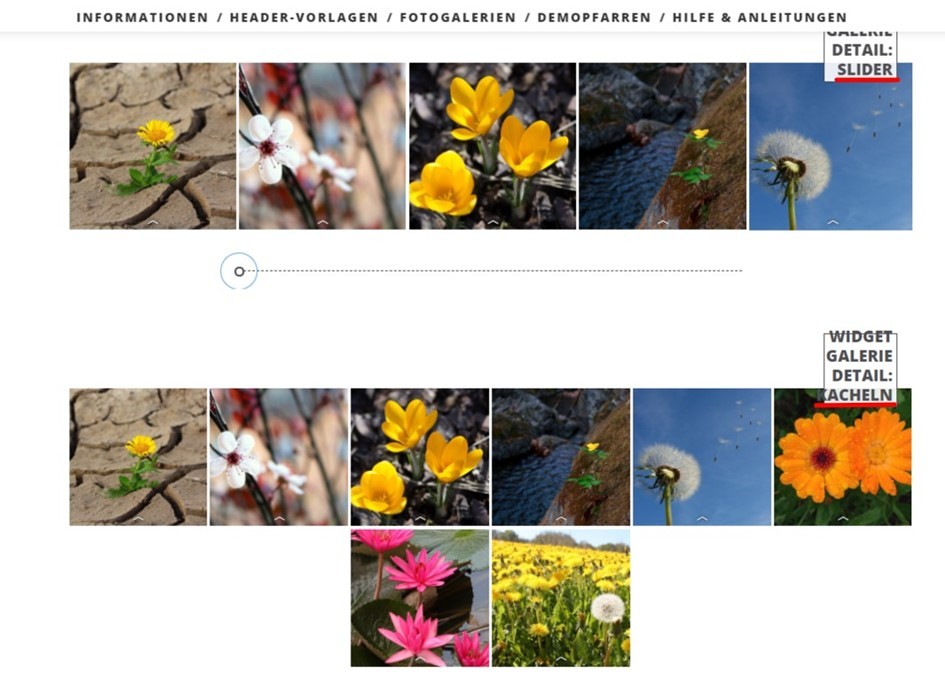Widget Galerie-Liste Mosaik
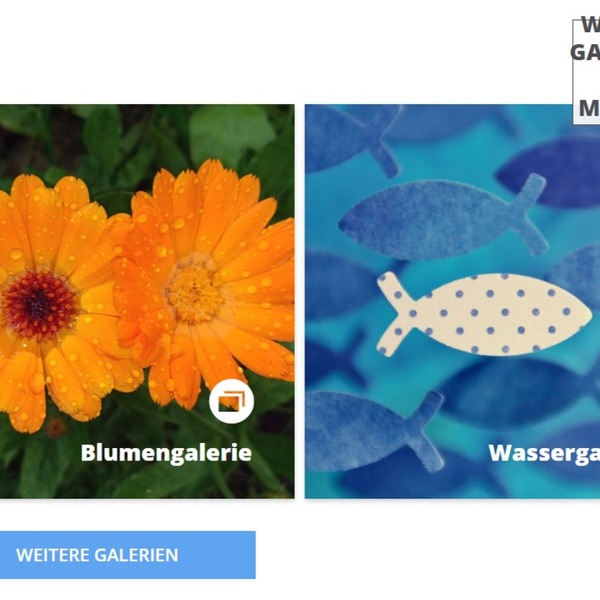
Mit dem Widget „Galerie-Liste Mosaik" können Sie Galerien übersichtlich für Ihre BesucherInnen zusammenstellen.
Das können Galerien in einer bestimmten Section sein (z.B. alle Galerien unter „Fotos aus der Pfarre“, aber auch einzeln ausgewählte Galerien über deren ID.
Klicken Sie am rechten Rand auf der Startseite (oder einer anderen Widgetseite) auf die grüne Schaltfläche "+" (neues Widget) und wählen Sie danach "Pages2019: Galerie-Liste Mosaik" aus.
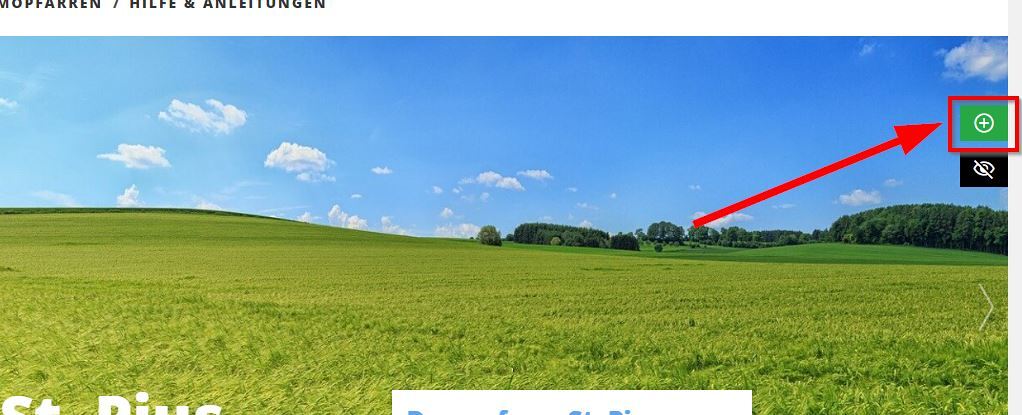
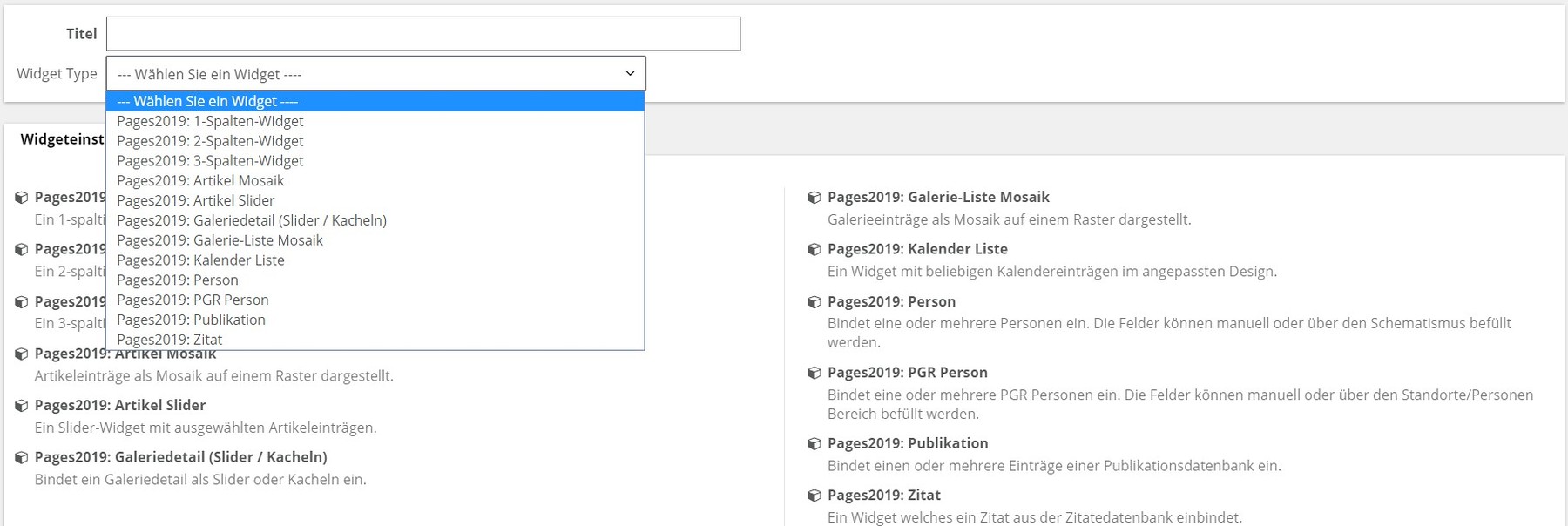
Tragen Sie einen Titel für Ihr Widget ein und klicken Sie anschließend auf "Erstellen".

Nun öffnet sich die Eingabemaske in der Sie unter anderem festlegen können, welche Galerien im Widget angezeigt werden sollen.

Wenn Sie eine „Überschrift wählen, wird dieser Text rechts oberhalb Ihres Widgets in einem kleinen Rechteck ausgegeben (am besten passen zwei bis drei kurze Wörter (z.B. Pfarr bilder), ein zu langes Wort mit Leerzeichen trennen, sonst ragt es über das Quadrat hinaus)
Wenn Sie einfach nur wenige Galerien haben, die Sie über die entsprechende ID händisch auswählen, anzeigen lassen wollen, können Sie den folgenden Abschnitt überspringen und im Artikel "Widget Einträge auswählen" weiterlesen.
Wenn Sie aber viele Galerien haben, mehr als in diesem Widget auf der Seite angezeigt werden, dann müssen Sie mit einem persönlich gewählten "Linktext" (wie z.B. „weitere Galerien“) auf die Section verlinken, in der die Galerien gespeichert sind, damit die BesucherInnen die Liste aller Bildergalerien zu sehen bekommen.
Unter "Verlinkung" wählen Sie zuerst aus, ob die weiteren Galerien im gleichen oder in einem neuen Browserfenster geöffnet werden sollen.
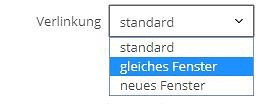
Aktivieren Sie, dass Sie auf eine interne Adresse - also eine System-Adresse verlinken wollen, und dass es sich beim Link-Typ um eine Section handelt. Anschließend tragen Sie die ID der Section ein.
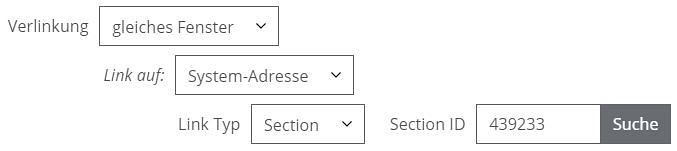
Wenn Sie die ID nicht wissen, klicken Sie neben dem leeren Feld Section ID auf die Schaltfläche "Suche".
Wenn Sie unterhalb Ihrer Pfarre/Einrichtung die entsprechende Section gefunden haben (hier: „Fotogalerien“) klicken Sie auf das Klemmbrettsymbol, und die ID wird für Sie eingetragen.
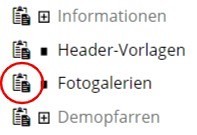
Da Sie aber noch keine Galerien ausgewählt haben, die an dieser Stelle sofort angezeigt werden sollen, würden Sie jetzt bei einer Vorschau noch nichts sehen.
Sie müssen jetzt definieren, woher Ihre Einträge, die im Widget angezeigt werden, kommen. Lesen Sie dazu im Artikel "Widget Einträge auswählen" weiter.